ელ.ფოსტის მყისიერი მიწოდება იწვევს შედეგებს. ელ.წერილის გაგზავნის შემდეგ, ის გაქრა და ხელიდან გავიდა. თუმცა, ჩვენ ყველა ვუშვებთ შეცდომებს და Google იღებს მას. დასახმარებლად, Gmail შეიცავს ფუნქციას სახელწოდებით Undo Send, რომელიც საშუალებას გაძლევთ გააუქმოთ გაგზავნის მოთხოვნა. წარსულში, თქვენ უნდა ჩართოთ ის ხელით, მაგრამ ახლა ის ჩართულია ნაგულისხმევად.
შინაარსი
- როგორ გავიხსენოთ ელფოსტა Gmail-ში ვებისთვის
- როგორ გავაგზავნოთ სატესტო ელ.წერილი
აი, როგორ გამოიყენოთ ეს მაქსიმალურად.
რეკომენდებული ვიდეოები
Ადვილი
10 წუთი
Gmail ვებისთვის, iOS ან Android
როგორ გავიხსენოთ ელფოსტა Gmail-ში ვებისთვის
Gmail-ის გაუქმების ფუნქცია მხოლოდ აჭიანურებს ელფოსტას - ის რეალურად არ იხსენებს სხვებისთვის გაგზავნილ შემთხვევით შეტყობინებებს. სხვა სიტყვებით რომ ვთქვათ, თუ დააყენებთ გაგზავნის გაუქმების პერიოდს 30 წამზე, Gmail რეალურად არ აგზავნის შეტყობინებას გაგზავნის დაწკაპუნებიდან 30 წამამდე. ამის შემდეგ, თქვენ არაფერი შეგიძლიათ გააკეთოთ, გარდა გაგზავნოთ შემდგომი "whoopsie" ელ.წერილი ან დაელოდოთ პასუხს.
აი, როგორ დააკონფიგურიროთ გაუქმების გაგზავნა:
Ნაბიჯი 1: შედით Gmail ვებში თქვენი Google ანგარიშით.
ნაბიჯი 2: დააწკაპუნეთ გადაცემათა კოლოფის ხატულა მდებარეობს ზედა მარჯვენა კუთხეში.

დაკავშირებული
- როგორ შევქმნათ საქაღალდეები Gmail-ში
- როგორ დავგეგმოთ ელფოსტა Outlook-ში
- როგორ დავამატოთ კონტაქტები Gmail-ში
ნაბიჯი 3: დააწკაპუნეთ იხილეთ ყველა პარამეტრი ბმული განლაგების მენიუში.
ნაბიჯი 4: გაუქმების გაგზავნის ვარიანტი მდებარეობს ქვეშ ზოგადი ჩანართი. დააწკაპუნეთ ქვემოთ ისარს, რათა აირჩიოთ დაყოვნება წამებში ხუთიდან 30-მდე.
თუ თქვენ გაწუხებთ არასწორი ელ.ფოსტის გაგზავნა, თქვენ ალბათ გსურთ დააყენოთ გაუქმების პერიოდი მინიმუმ 10 წამზე, მხოლოდ უსაფრთხოებისთვის. ხუთი წამი არ არის ძალიან დიდი იმისთვის, რომ გააცნობიეროთ, რომ შეცდომა დაუშვით და დააწკაპუნეთ გაუქმება ღილაკი.

ნაბიჯი 5: გადაახვიეთ ქვემოთ და დააწკაპუნეთ Ცვლილებების შენახვა ღილაკი.
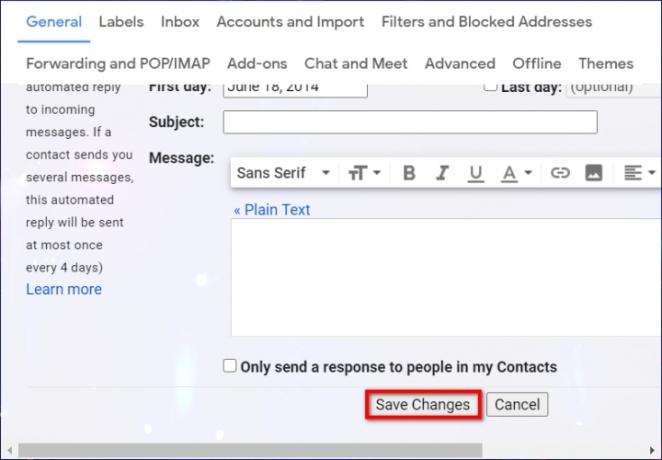

როგორ გავაგზავნოთ სატესტო ელ.წერილი
გსურთ ნახოთ ეს ფუნქცია მოქმედებაში? მოდით მივცეთ ტესტირება.
Ნაბიჯი 1: როდესაც Gmail ვებ კლიენტი ღიაა, დააწკაპუნეთ დიდზე შედგენა ღილაკი. თქვენ არ შეგიძლიათ გამოტოვოთ იგი.
ნაბიჯი 2: ჩაწერეთ თქვენი საკუთარი ელ.ფოსტის მისამართი რომ ველი. თუ თქვენ გაქვთ სხვა ელ.ფოსტის ანგარიში, გამოიყენეთ ის ამის ნაცვლად.
ნაბიჯი 3: დააწკაპუნეთ ლურჯზე გაგზავნა ღილაკი.
ნაბიჯი 4: ქვედა მარცხენა კუთხეში გამოჩნდება ამომხტარი ფანჯარა "შეტყობინება გაიგზავნა", როგორც ეს ნაჩვენებია აქ. დააწკაპუნეთ გაუქმება ბმული ელ.ფოსტის გასახსენებლად.
ნაბიჯი 5: მეორე ამომხტარ ფანჯარაში დააწკაპუნეთ ლურჯზე კარგი ღილაკი დასადასტურებლად.
ნაბიჯი 6: თქვენი გაუგზავნებელი ელფოსტა ახლა უნდა იყოს თქვენს ეკრანზე მონახაზის სახით. დაარეგულირეთ თქვენი შეტყობინება შესაბამისად და გაგზავნეთ ან წაშალეთ იგი.
ელ.ფოსტის გახსენება iOS-ზე ან Android-ზე მარტივია და არ საჭიროებს რაიმე პარამეტრის ან პარამეტრის კორექტირებას. გაგზავნის გაუქმების პერიოდი არის წინასწარ განსაზღვრული ინტერვალი, რომელიც თქვენ არ შეგიძლიათ შეცვალოთ ისე, როგორც კომპიუტერზე. თქვენ გაქვთ შეზღუდული დრო, რათა აირჩიოთ გაუქმება, როდესაც ღილაკი გამოჩნდება თქვენს ეკრანზე. თუ დროულად არ დააწკაპუნებთ, შეტყობინება ავტომატურად გაიგზავნება.
ახლა არა მხოლოდ შეგიძლიათ თავიდან აიცილოთ ძვირადღირებული შეცდომა, არამედ ერთი ნაბიჯით მიუახლოვდით Gmail-ის ძლიერ მომხმარებელს.
რედაქტორების რეკომენდაციები
- როგორ გავიხსენოთ ელფოსტა Outlook-ში
- ასე შეგიძლიათ შემთხვევით მოკვლა AMD-ის საუკეთესო CPU სათამაშოდ
- როგორ გამოვაქვეყნოთ Short YouTube-ზე
- ახალი ფიშინგის თაღლითობა ვითომ თქვენი ბოსი გიგზავნით ელ.წერილს
- როგორ გააკეთოთ სარეზერვო წერილები Outlook-ში
განაახლეთ თქვენი ცხოვრების წესიDigital Trends ეხმარება მკითხველს თვალყური ადევნონ ტექნოლოგიების სწრაფ სამყაროს ყველა უახლესი სიახლეებით, სახალისო პროდუქტების მიმოხილვებით, გამჭრიახი რედაქციებითა და უნიკალური თვალით.




